10 виправлень для Google Maps, які не говорять на Android
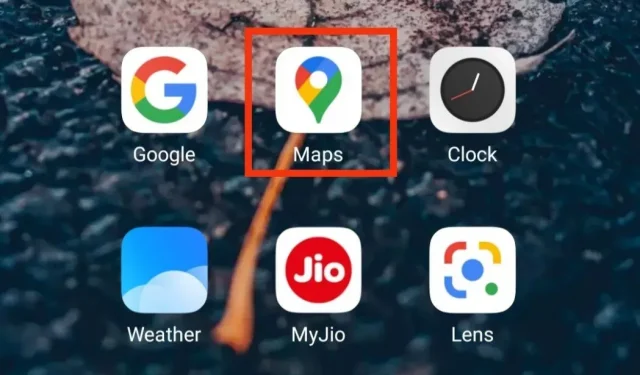
Надійний GPS і навігаційний додаток, як-от Google Maps, є обов’язковим для навігації в умовах жвавого руху в години пік. Будучи продуктом Google, він дуже ефективний у своєму дизайні та пропонує багато інших унікальних функцій.
Однією з таких функцій є голосові підказки в режимі реального часу, щоб уникнути повторного сканування екрана пристрою в пошуках підказок.
Однак останнім часом було помічено, що багато користувачів стикаються з проблемою того, що Карти Google не розмовляють на Android. Хоча в більшості випадків це пов’язано з нижчим голосом, є й інші причини.
У цій статті ми обговоримо різні виправлення, щоб вирішити проблему, коли Карти Google не розмовляють на Android, і ввімкнути їх, якщо ви цього ще не зробили.
Почнемо без зайвих слів.
Перш ніж ми перейдемо до різних виправлень для Карт Google, не кажучи вже про проблему з Android, варто переконатися, що ви спершу її ввімкнули.
Якщо ви ще цього не зробили, ми обговоримо, як увімкнути голосову навігацію Карт Google на своєму пристрої Android.
Це не складний процес. Просто дотримуйтеся наведених нижче інструкцій.
- Відкрийте Карти Google на своєму пристрої Android.
- Знайдіть пункт призначення на верхньому екрані в опції «Пошук».
- Внизу буде кнопка «Напрямки» синього кольору. Натисніть на нього.
- Ви також можете вибрати найкращий вид транспорту.
- Увімкніть навігацію, натиснувши кнопку «Пуск» у нижньому лівому куті.
- Потім програма усно повідомить вам, як дістатися до місця призначення.
Отже, наразі ви, мабуть, зрозуміли, як змусити Карти Google говорити, увімкнувши голосову навігацію на своєму пристрої Android. Але що, якщо ви зіткнулися з проблемою, що Карти Google не розмовляють на Android? Після цього ви можете відчути роздратування, але не хвилюйтеся, зараз ми вас захистимо.
Як виправити проблему, коли карти Google не говорять на Android?
Тут ми зібрали найкращі способи вирішення вашої проблеми. Це прості виправлення, які ви можете зробити будь-коли. Отже, без зайвих слів, почнемо.
- Перезавантажте/перезавантажте телефон Android
- Увімкніть голосову навігацію Google Maps
- Збільште гучність підказок навігації
- Увімкнути відтворення голосу Bluetooth
- Вимкніть з’єднання Bluetooth
- Примусово зупинити Карти Google
- Очистити кеш Google Maps
- Оновіть Карти Google до останньої версії
- Оновіть пристрій Android
- Видаліть і перевстановіть Карти Google
Давайте детально обговоримо кожне з цих рішень нижче.
1. Перезавантажте/перезавантажте телефон Android
Перше рішення проблеми, коли Карти Google не розмовляють на Android, – це перезавантажити пристрій.
Тут ми рекомендуємо використовувати звичайний перезапуск. Під цим ми маємо на увазі, що вам потрібно використовувати вбудовані опції програмного забезпечення для перезавантаження пристрою Android.
Для цього виконайте такі дії.
- Натисніть і утримуйте кнопку живлення, доки на екрані не з’явиться меню живлення. Ця кнопка здебільшого розташована у верхньому або правому куті вашого пристрою. Крім того, цей спосіб не потребує розблокування пристрою.
- Натисніть опцію «Перезапустити/Перезавантажити» в меню живлення. Хоча це залежить від моделі вашого пристрою та параметрів у меню живлення, найпоширенішим є перезавантаження/перезавантаження.
- Зачекайте, поки пристрій успішно перезавантажиться.
Але все одно у вашому меню живлення немає опції «Перезавантажити»; ми радимо вам спробувати наступні виправлення.
У більшості випадків користувачі часто вимикають голосову навігацію на своїх Google Maps. Таким чином, якщо ви також випадково вимкнули цю функцію, ви зіткнетеся з тим, що Карти Google не розмовляють на Android.
Щоб допомогти вам, ми перерахували кілька кроків, за допомогою яких можна ввімкнути голосову навігацію.
- Натисніть значок динаміка на сторінці навігації на карті.
- Виберіть параметр третього динаміка, щоб увімкнути його.
- Перевірте, чи завершили ви процес чи ні.
Якщо після ввімкнення голосової навігації Google Maps не розмовляє на вашому Android, спробуйте наступне рішення.
Якщо зменшити гучність пристрою, ви не почуєте голосніші словесні вказівки від Карт Google. Тому ми рекомендуємо вам перевірити рівень гучності динаміка телефону.
Якщо ви випадково зменшили гучність на своєму пристрої, вам потрібно буде збільшити її, щоб почути голосові підказки.
- Якщо ви використовуєте його безпосередньо на телефоні, натискайте кнопку збільшення гучності, доки не встановите гучність на максимум.
- Якщо ви використовуєте автомобільний динамік для навігації, збільште гучність у розділі регулювання гучності автомобіля.
4. Увімкніть відтворення голосу Bluetooth
Іноді, використовуючи автомобільний динамік для голосової навігації, ви можете забути ввімкнути опцію «Відтворення голосу через Bluetooth», що спричинить проблему.
У такому випадку ввімкнення параметра Bluetooth Voice Playback допоможе вирішити проблему. Вам просто потрібно виконати наведені кроки, щоб це зробити.
- Натисніть на три вертикальні лінії або піктограму меню гамбургера на Картах Google.
- Перейдіть до Налаштувань.
- Виберіть опцію Налаштування навігації.
- Увімкніть Відтворення голосу через Bluetooth і Відтворення голосу під час телефонних дзвінків.
5. Вимкніть з’єднання Bluetooth
Знову ж таки, якщо ви використовуєте динаміки автомобіля, телефон має бути підключений до автомобіля через стабільне з’єднання Bluetooth. Ви не почуєте словесних вказівок, якщо це не так.
У такому випадку ви можете спробувати наступні кроки.
- Увімкніть Bluetooth на машині та телефоні. Торкніться значка Bluetooth на пристрої Android, щоб вимкнути його. (Щоб відкрити його, проведіть пальцем вниз від верхнього краю екрана).
- Спробуйте повторно підключити Bluetooth до автомобіля.
Ви можете спробувати повністю скинути з’єднання Bluetooth, якщо описані вище дії не допомогли. Це можна зробити, видаливши з’єднання Bluetooth автомобіля з налаштувань пристрою, а потім налаштувавши його знову.
6. Примусово зупиніть Google Maps
Примусове завершення проблемних програм часто вирішує пов’язані проблеми, то чому б не спробувати тут? Щоб примусово зупинити Карти Google, виконайте такі дії:
- Перейдіть до налаштувань
- Виберіть опцію Програми.
- Знайдіть у списку програму Google Maps і натисніть її.
- Потім натисніть кнопку «Примусово зупинити».
- Перезапустіть програму, щоб перевірити, чи вирішено проблему, коли Карти Google не розмовляють на Android.
Крім того, ви можете продовжити це виправлення разом із наступним виправленням, яке ми згадували.
7. Очистіть кеш програми Google Maps
Наявність кеша нікому не принесла нічого доброго; це призводить до кількох технічних проблем, зокрема Карти Google не розмовляють на Android.
Якщо ви регулярно використовуєте Карти Google для навігації, програма зазвичай створює забагато небажаного кешу. Якщо не очистити, це почне турбувати програму.
Щоб очистити кеш програми Карти Google, виконайте такі дії.
- Перейдіть до налаштувань
- Виберіть опцію Програми.
- Знайдіть у списку програму Google Maps і натисніть її.
- Виберіть опцію «Зберігання», трохи прокрутивши екран вниз.
- Потім натисніть на опцію «Очистити кеш».
- Перезапустіть програму.
Проблему, коли Google Maps не розмовляє на Android, вирішить очищення кешу. Винуватцем може бути застаріла версія Google Maps, якщо це не так.
8. Оновіть Карти Google до останньої версії
Як згадувалося спочатку, Google випускає оновлення своїх продуктів, щоб виправити існуючі помилки в попередній версії.
Можливо, ви не думаєте, що оновлення програм до останньої версії є обов’язковим, якщо все йде добре. Чесно кажучи, Google Maps це не стосується.
Старіші версії Карт Google можуть не працювати на вашому пристрої після випуску нового оновлення. Тому вам слід перевірити, чи є доступне оновлення.
Кроки для оновлення програми:
- Запустіть Google Play Store на своєму пристрої.
- Знайдіть Карти Google у рядку пошуку.
- Натисніть програму в результатах.
- Якщо оновлення доступне, ви побачите кнопку Оновити. Натисніть на нього. А якщо такої кнопки немає, то нове оновлення недоступне.
Рекомендуємо ввімкнути автоматичні оновлення для Карт Google, якщо ви часто стикаєтеся з тим, що Карти Google не розмовляють на Android.
9. Оновіть пристрій Android
Якщо програма запущена на останній версії, перевірте, чи встановлено останню версію на вашому пристрої Android. Якщо ні, оновіть свій пристрій, виконавши ці дії. Точні кроки можуть залежати від вашої моделі Android.
- Запустіть програму Налаштування на своєму пристрої.
- Виберіть пункт «Про телефон»; вона повинна бути вгорі.
- Потім виберіть опцію «Оновлення системи».
- Ви можете побачити кнопку «Оновити» на екрані, якщо доступне оновлення. А якщо такої кнопки немає, то нове оновлення недоступне.
Це допоможе, якщо ви оновите свій пристрій до останньої версії.
10. Видаліть і перевстановіть Карти Google.
Це останнє й остаточне виправлення, яке має працювати для Карт Google, не кажучи вже про проблему з Android.
Ви можете спробувати видалити програму, а потім повторно встановити її. Це призведе до скидання початкових налаштувань програми, і проблему буде вирішено.
Для цього виконайте такі дії.
- Запустіть Google Play Store на своєму пристрої.
- Знайдіть Карти Google у рядку пошуку.
- Натисніть програму в результатах.
- Виберіть опцію «Видалити».
- Потім знову встановіть програму, натиснувши кнопку «Встановити» на тій же сторінці.
Отже, це різноманітні виправлення, щоб якнайшвидше вирішити проблему, коли Карти Google не розмовляють на Android.
Як змінити голос Google Maps?
Так, ви правильно прочитали. Ми подумали, що як бонус, чому б не надати вам покрокові інструкції щодо використання дуже цікавої функції Google Maps? Голоси Карт Google можна змінити двома способами. По-перше, з програми, а по-друге, перевстановивши програму.
Щоб змінити голос Карт Google із програми, виконайте наведені нижче дії.
- Запустіть Google Maps на своєму пристрої.
- У верхньому правому куті екрана торкніться значка свого профілю.
- Знайдіть опцію «Налаштування» та виберіть її.
- Потім знайдіть вкладку Навігація та відкрийте її.
- Виберіть вкладку «Вибір голосу». Ви можете побачити поточний голос із галочкою перед ним. Крім того, ви можете побачити різні регіональні мови.
- Натисніть бажану мову.
- Натисніть кнопку «Назад», щоб перейти на сторінку «Карти».
- У нижньому правому куті натисніть кнопку «Перейти».
- У полі пошуку спочатку введіть своє поточне місцезнаходження.
- Знайдіть пункт призначення у другому полі.
- Унизу натисніть синю кнопку напрямку.
- Ви також можете вибрати вид транспорту зверху.
- Увімкніть навігацію, натиснувши кнопку «Пуск» у нижньому лівому куті.
Після цього ви можете почути словесне спрямування вибраним голосом.
Виконайте наведені нижче дії, щоб змінити свій голос Карт Google, перевстановивши програму.
- По-перше, вам потрібно видалити програму. Є два способи – натисніть і утримуйте значок на головному екрані та виберіть опцію «Видалити». В іншому випадку ви також можете видалити програми з магазину Google Play.
- Відкрийте програму Налаштування на своєму пристрої.
- Знайдіть розділ «Система», прокрутивши вниз. Відкрий це.
- Натисніть на вкладку «Мова» або «Мова введення».
- Виберіть вкладку Мова.
- Будуть різні мови.
- Натисніть бажану мову.
- Натисніть кнопку «Додому», щоб вийти з програми «Налаштування».
- Запустіть програму Google Play Store на своєму пристрої.
- Знайдіть Карти Google у рядку пошуку.
- Натисніть на додаток.
- Виберіть кнопку встановлення.
Тепер ви матимете Карти Google з новим голосом. Це працює, оскільки програма вибирає мову з мови пристрою.
Тому, коли ви вносите зміни, голос у Google Maps змінюватиметься автоматично.
Висновок
Підсумовуючи, сподіваємося, що жодне питання не залишиться невирішеним. Ми зробили все можливе, щоб надати вам найкращу інформацію та найкращі рішення для стресових Карт Google, які не говорять про проблему Android.
Ми розуміємо серйозність цієї проблеми, особливо коли ви часто подорожуєте в різні місця і вам важко запам’ятати напрямок, або коли ви подорожуєте в нове місце.
Якою б не була причина, важливо розуміти дрібні деталі того, чим ви так часто користуєтеся. І ми постаралися надати вам ці подробиці.



Залишити відповідь